Важно:
Данное интеграционное решение разработано сторонним сервисом - компанией Astar (astar.by). UDS не несет на себе обязательств за работу и безопасность сторонних платежных интеграций.
Доступно для подключения в странах: Австралия, Австрия, Бельгия, Бразилия, Болгария, Канада, Хорватия, Кипр, Чехия, Дания, Эстония, Финляндия, Франция, Германия, Греция, Гонконг, Венгрия, Индия, Ирландия, Италия, Япония, Латвия, Литва, Люксембург, Малайзия, Мальта, Мексика, Голландия, Новая Зеландия, Норвегия, Польша, Португалия, Румыния, Сингапур, Словакия, Словения,Тайланд, Испания, Швеция, Швейцария, ОАЭ, Великобритания, США.
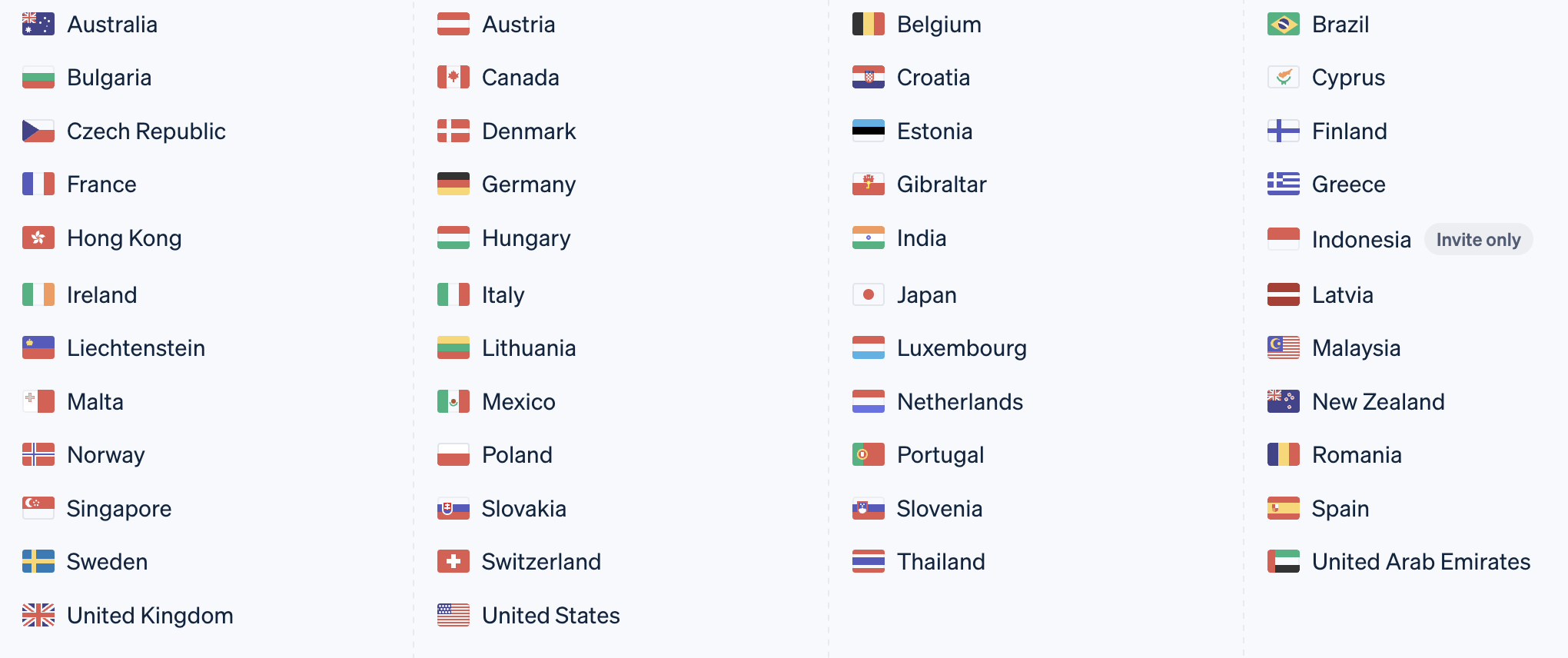
Шаг 1. Зарегистрироваться в Stripe https://stripe.com/
Шаг 2. Создать в личном кабинете Stripe Restricted key.
Инструкция по созданию ключей от Stripe
Для создания Restricted key нужно перейти во вкладке Developers в раздел API keys и нажать на кнопку Create restricted key
ВНИМАНИЕ! Данные скриншоты представлены для тестовой версии. Для создания действующих ключей Ваш аккаунт должен быть активирован в Stripe и необходимо создавать ключи для live-версии. Если будут предоставлены ключи для тестовой версии, то оплаты в версии будут проходить, но деньги с клиента не будут списываться.

Ввести название для API key, например, UDS.
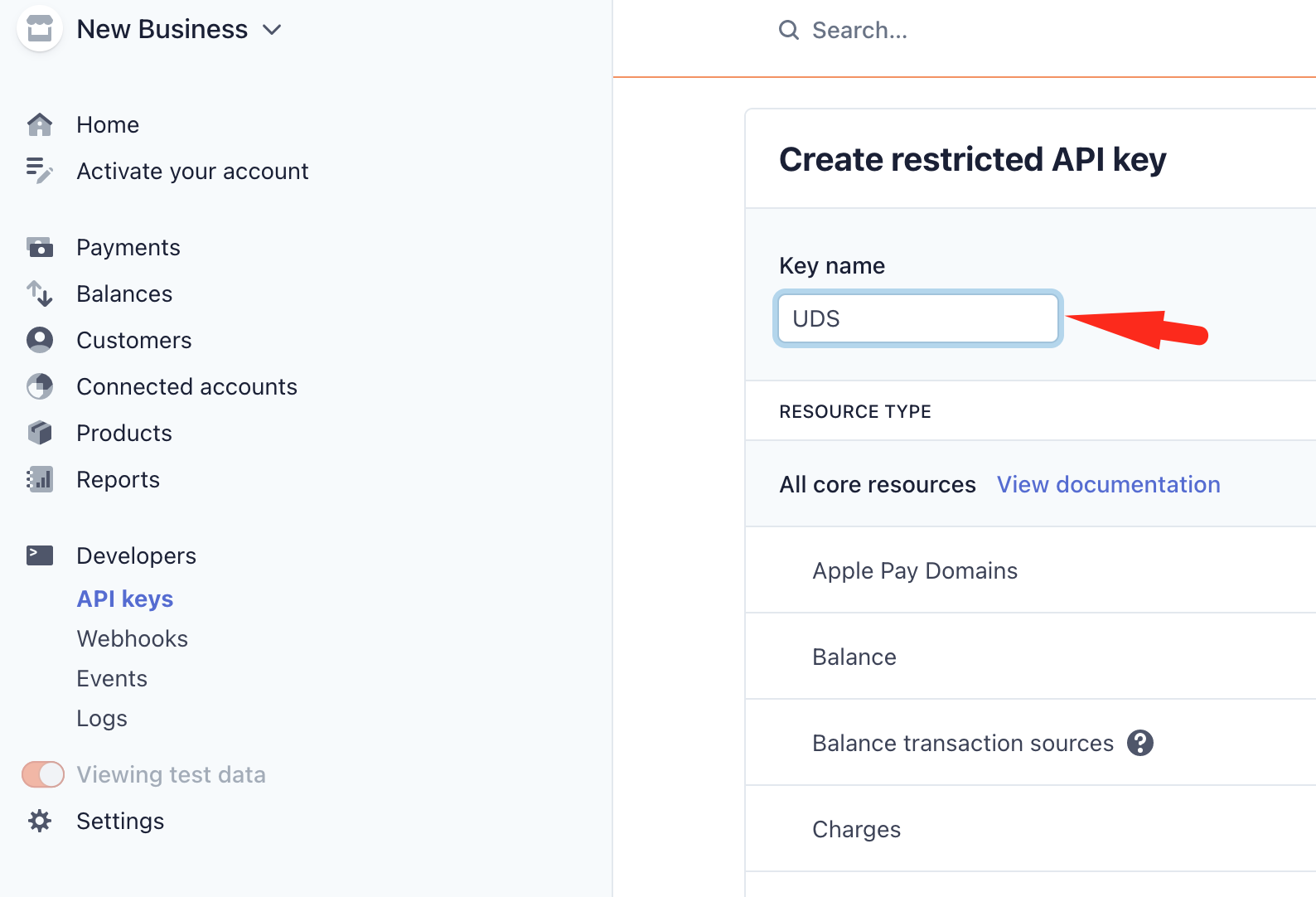
Во вкладке All Checkout resources выбрать параметр Write
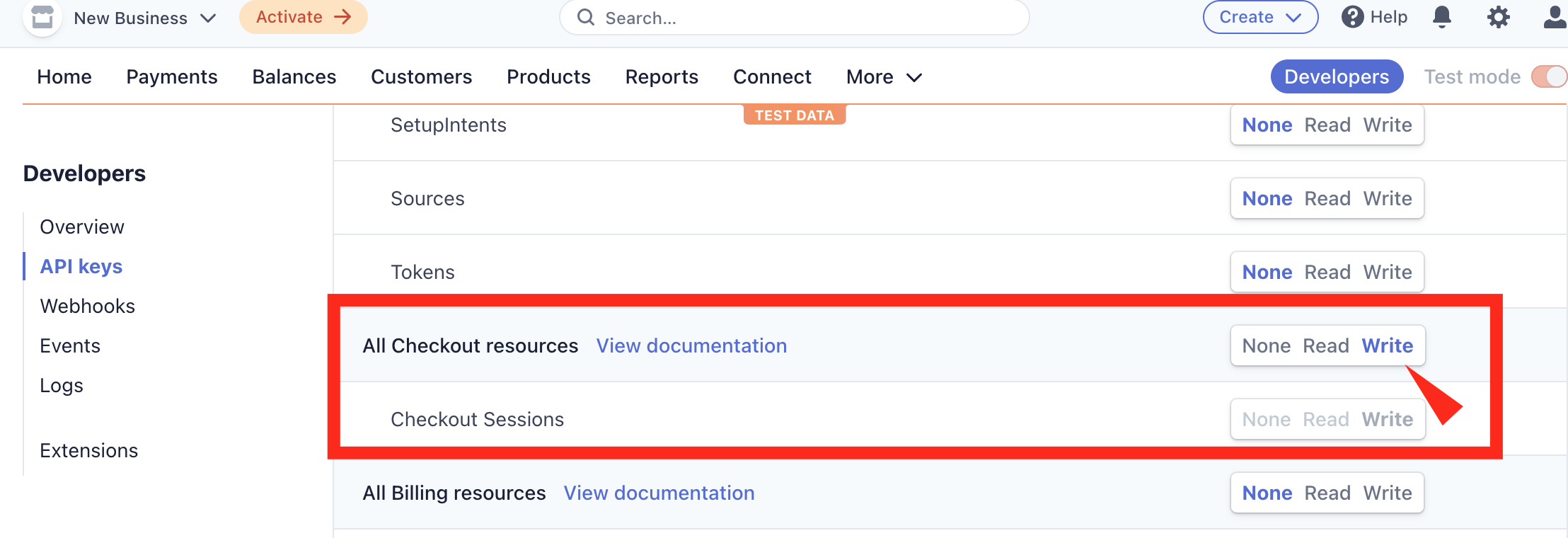
Сохранить настройки ключа, нажав на Create Key
Важно! При создании Restricted key его можно просмотреть только один раз - сразу после нажатия на Create key. Скопируйте ключ сразу после его создания
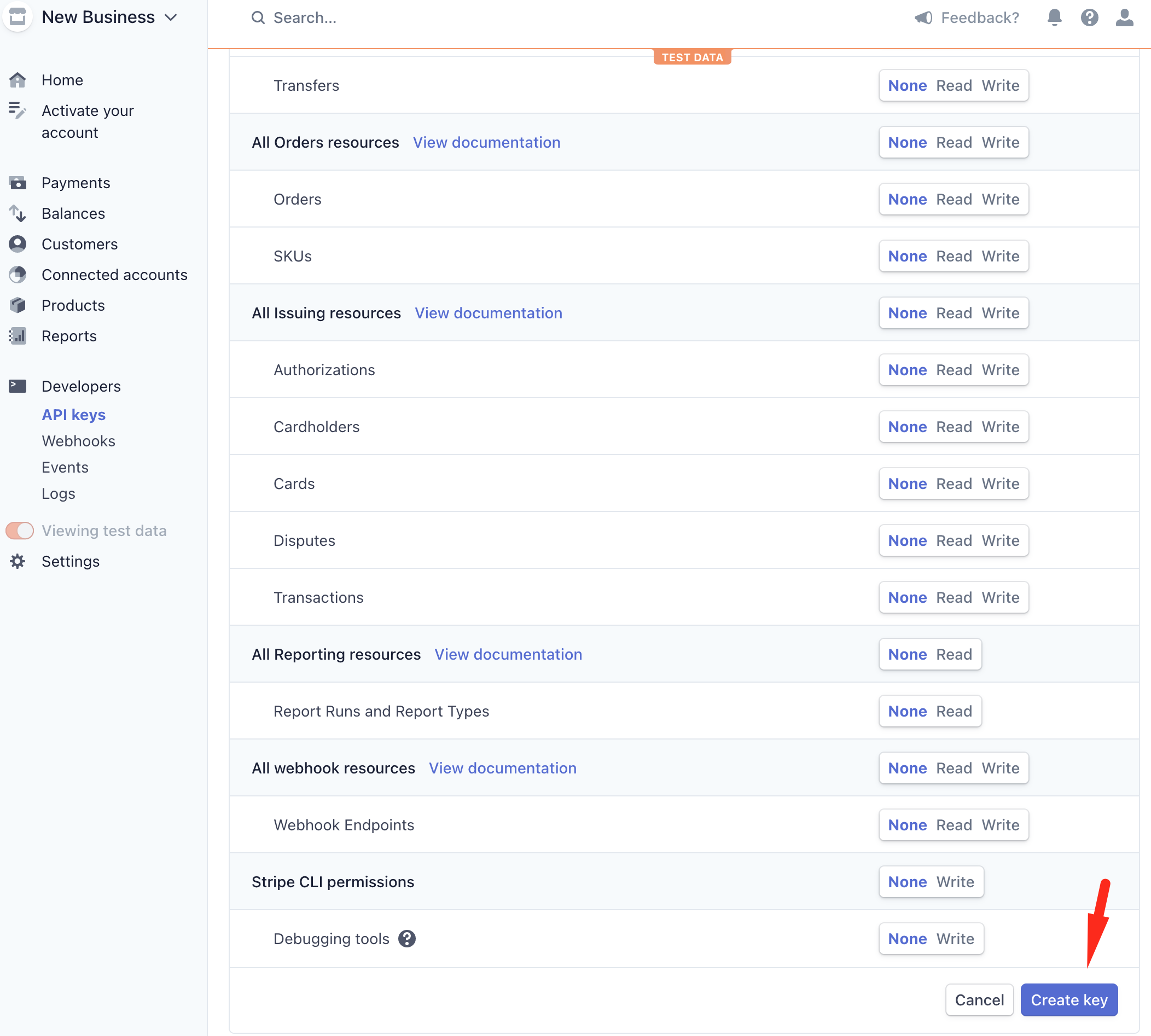
После успешного сохранения API key в разделе Restricted keys новый ключ UDS

Шаг 3. Отправьте полученный Restricted key с почты компании, на которой зарегистрирован личный кабинет UDS Бизнес, на почту support@uds.app и укажите логин(email) компании в UDS или ID компании.
